
Comment sortir Windows 10 d’une boucle infinie de redémarrage
Une telle boucle de redémarrage constitue un cercle vicieux et frustrant. Heureusement, il existe des moyens pour corriger cela, notamment en redémarrant en mode sans échec.
Lorsque le poste de travail Windows 10 d’un collaborateur est bloqué dans une boucle de redémarrage sans fin, il est nécessaire de comprendre pourquoi survient un tel incident et comment y mettre un terme.
Ce problème trouve souvent son origine dans un pilote, un composant système ou matériel qui conduit Windows à redémarrer spontanément durant le processus de démarrage. Le résultat est une machine qui ne parvient jamais à démarrer pleinement et… redémarre en boucle.
Comment réparer le problème de boucle de démarrage de Windows 10
La première chose à faire consiste à tenter de démarrer en mode sans échec. S’il est possible de lancer ainsi la séquence de démarrage correctement, il y a de fortes chances que le problème vienne d'un pilote de périphérique. Le mode sans échec charge son propre ensemble de pilotes, aux fonctionnalités limitées, mais stables.
Désactiver la fonction de redémarrage automatique peut être une bonne idée afin de pouvoir consulter l’écran de plantage. Par défaut, la fonction de redémarrage automatique en cas de panne de Windows est activée sur de nombreux systèmes, et dans le cas d’un redémarrage en boucle, cela contribue probablement au problème. Pour désactiver cette fonction, il faut intervenir sur le registre, en particulier la clé HKEY_LOCAL_MACHINESYSTEMCurrentControlSetControlCrashContro : là, il convient de créer ou modifier un DWORD nommé AutoReboot et pour le mettre à 0.
Il y a toutefois un hic : il n’est pas possible de modifier le registre sans démarrer le système. Cela fonctionne donc bien tant qu’il est possible de démarrer en mode sans échec. Mais que faire si le mode sans échec ne fonctionne pas ? Il existe plusieurs façons de procéder.
On peut brancher le disque système à un autre ordinateur – en l’installant dans un boîtier de disque externe, par exemple – pour ensuite utiliser RegEdit ou un autre utilitaire, afin de modifier la valeur de l’AutoReboot.
Il est également possible d’utiliser un utilitaire tel qu’Offline Password & Registry Editor, avec lequel démarrer une machine directement, sans avoir à lancer son instance Windows nominale.
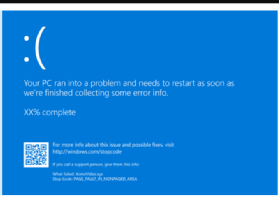
Une fois que l'auto-redémarrage est désactivé, il convient de prendre bonne note des messages de crash. L'écran bleu de la mort (BSOD) n'est généralement pas un signe bienvenu. Mais lorsque l’on a affaire à un redémarrage en boucle, un écran bleu est préférable. Car les messages de BSOD permettent de déterminer ce qui s'est mal passé et pourquoi.
Microsoft dispose de ses propres outils, mais des alternatives - comme le logiciel gratuit BlueScreenView de NirSoft - font l’essentiel du travail et présentent un rapport concis des BSOD dont un système a pu faire l’expérience.
En l’absence de BSOD, il peut être judicieux de remplacer des composants matériels. Car si la fonction de redémarrage en cas de plantage est désactivée et que le système continue de redémarrer en boucle, il se peut que quelque chose de plus grave soit en cause. Et cela peut commencer par des composants de mémoire vive défaillants. Exécuter Memtest86+ sur l'ordinateur en cause pendant la nuit peut être là une bonne idée.
Comment sortir Windows 10 d'une boucle
de redémarrage infinie.
Il peut également y avoir un problème avec le support de démarrage : tout support amorçable ou composant matériel potentiellement défectueux doit être retiré de la machine.
Et si cela ne suffit pas, tenter une réparation sur place ou une nouvelle installation de Windows peut être une option valide. La première installe une copie de Windows par-dessus une autre copie – et préserve ainsi les applications et les paramètres utilisateur, mais réinitialise les composants du système.
De son côté, Microsoft recommande de vérifier les mises à jour éventuelles. De quoi s’assurer que le système dispose bien des pilotes et autres composants logiciels les plus récents et les mieux adaptés à la machine.









